Du står over for udfordringen med at skabe en realistisk 3D-scene med Photoshop og vil sikre dig, at dit billede har en konsistent billedlogik. Det er let at miste sig selv i de flotte dele af dit arbejde og glemme at tage højde for få kritiske aspekter. Denne vejledning vil hjælpe dig med målrettet at tilføje lys og refleksioner til din scene for at optimere det samlede billede og få det til at se naturligt ud.
Vigtigste indsigter
- Vær opmærksom på billedlogikken: lys kilder skal se realistiske ud.
- Brug specifikke lag til lys og refleksioner for at skabe detaljer og dybde.
- Små justeringer i opaciteten og penselværktøjerne kan have store effekter på det samlede indtryk af dit billede.
Trin-for-trin vejledning
For at opnå en realistisk lysopsætning begynder vi med at tilføje et nyt lag til gulvlyset.
Trin 1: Opret et nyt lag Opret et nyt lag, og vælg tilstand "stråle lys". Sæt fyldfarven til en lys orange (#FFB500), som ikke er for mættet, for at undgå et overdrevent farverigt udseende.
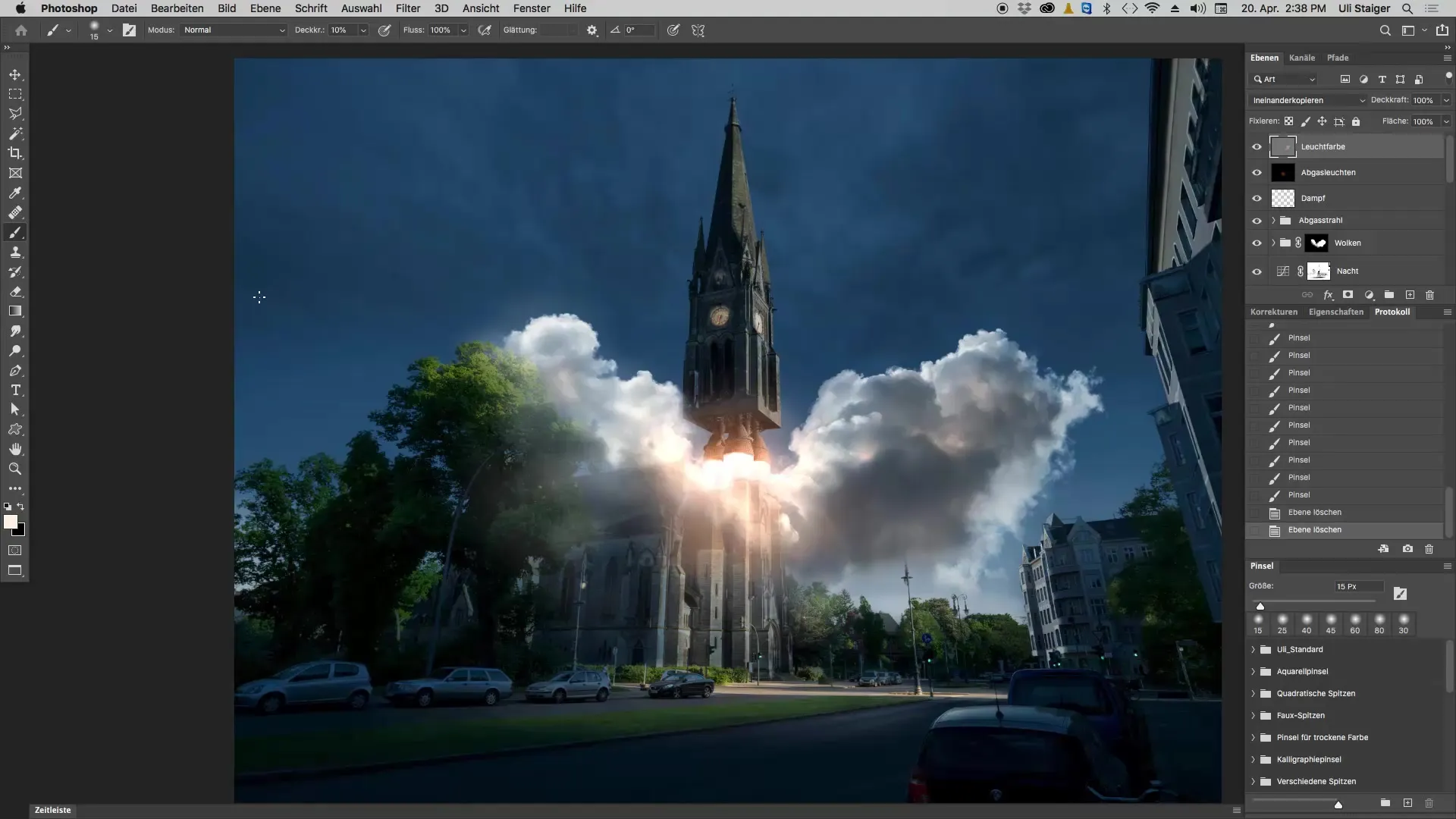
Trin 2: Forbered penslen Brug en stor pensel med en opacitet på 5 %. Denne værdi tillader dig gradvist at opbygge blødt lys uden at det straks virker for kraftigt.
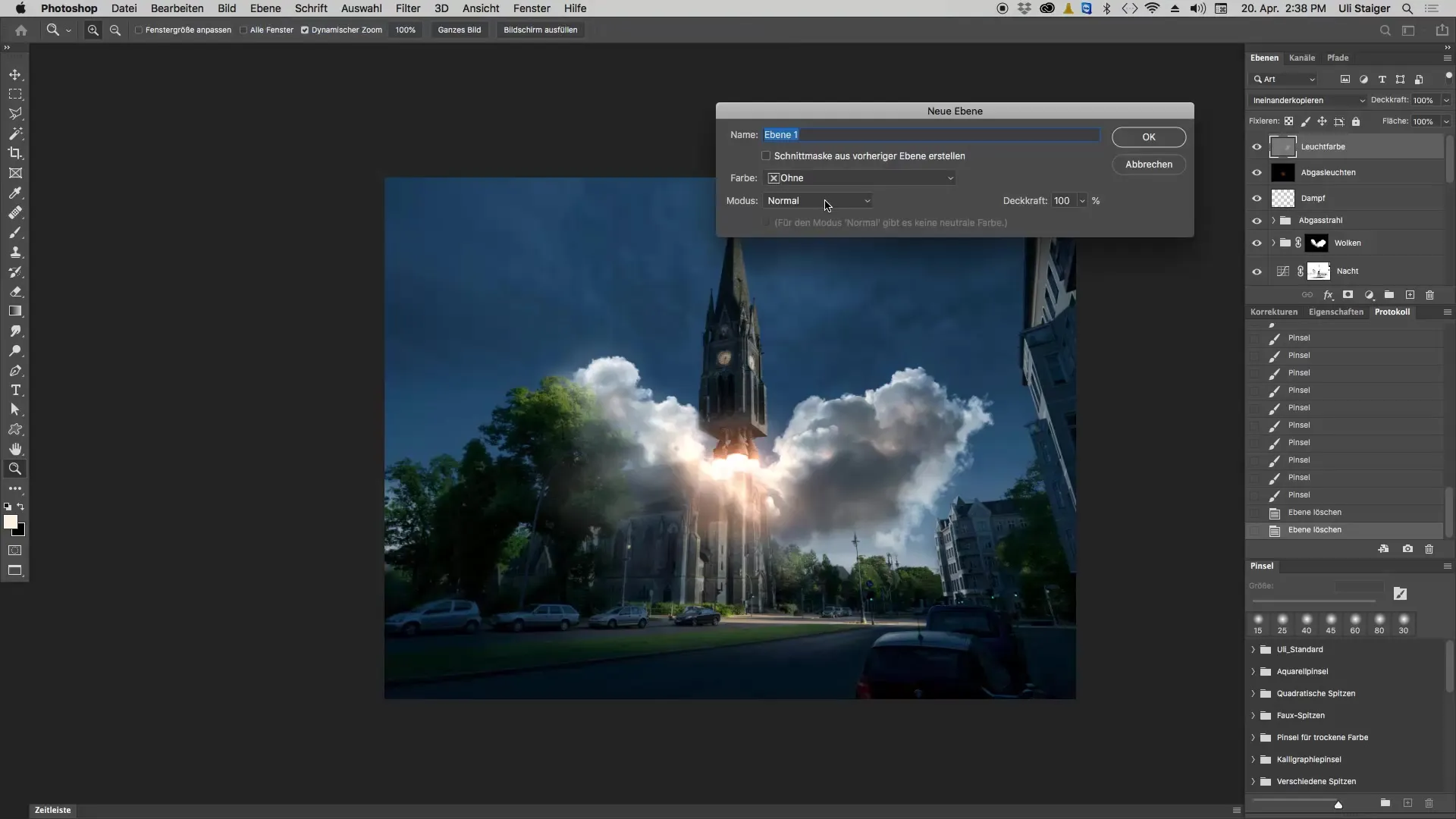
Trin 3: Mal lys på jorden Begynd med at male lys på græsset. Påfør det lag for lag ved at gå over det samme sted flere gange for gradvist at øge lysstyrken. Sørg for, at ikke hele billedkanten oplyses.
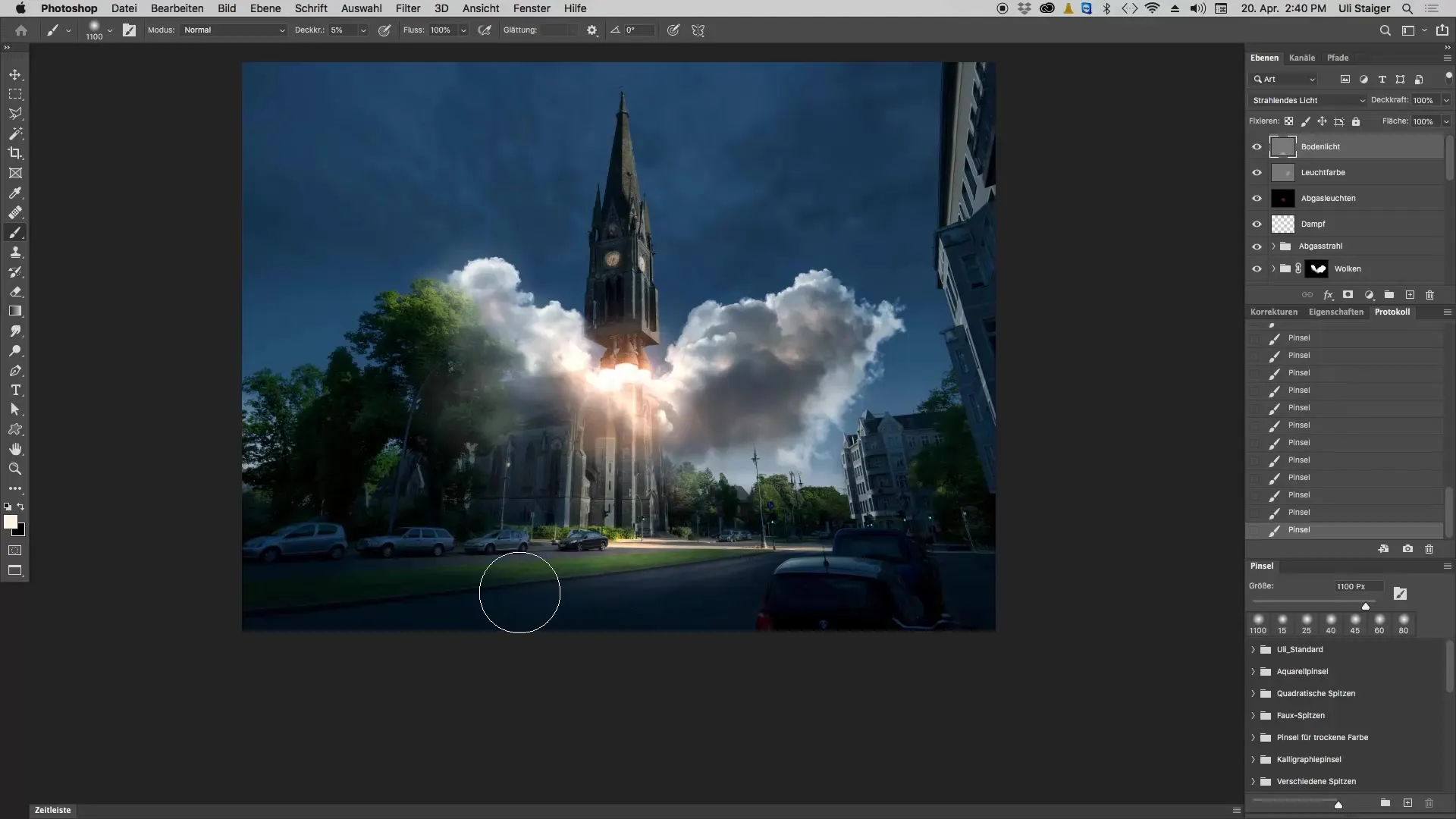
Trin 4: Juster lysstyrken Hvis du synes, at lysstyrken er for stærk, kan du male med mellemgrå (RGB: 128) over for at dæmpe lysstyrken og opnå et mere harmonisk look.
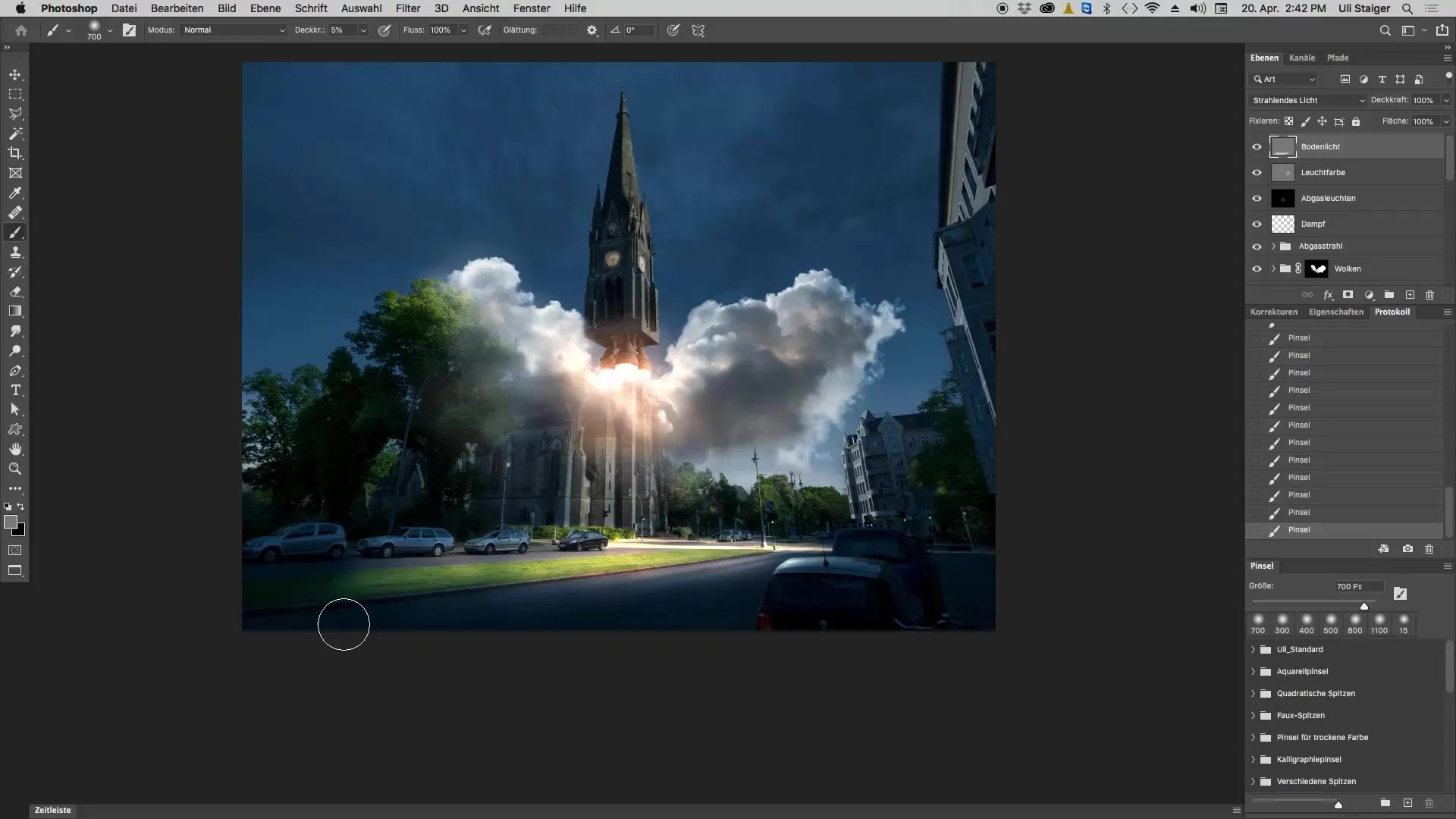
Trin 5: Glat strukturer Hvis du ser uønskede strukturer, kan du anvende et sløringsfilter. Vælg den klassiske gaussiske sløring med en styrke på cirka 70 pixel for at forbedre overgange.

Trin 6: Tilføj refleksioner på bilerne Skift til laget med gulvlyset, og brug en lille pensel til at male refleksioner på de parkerede biler. Sørg for at holde opaciteten omkring 20 %, og gå over flere gange for at forstærke lyset uden at det bliver for dominerende.
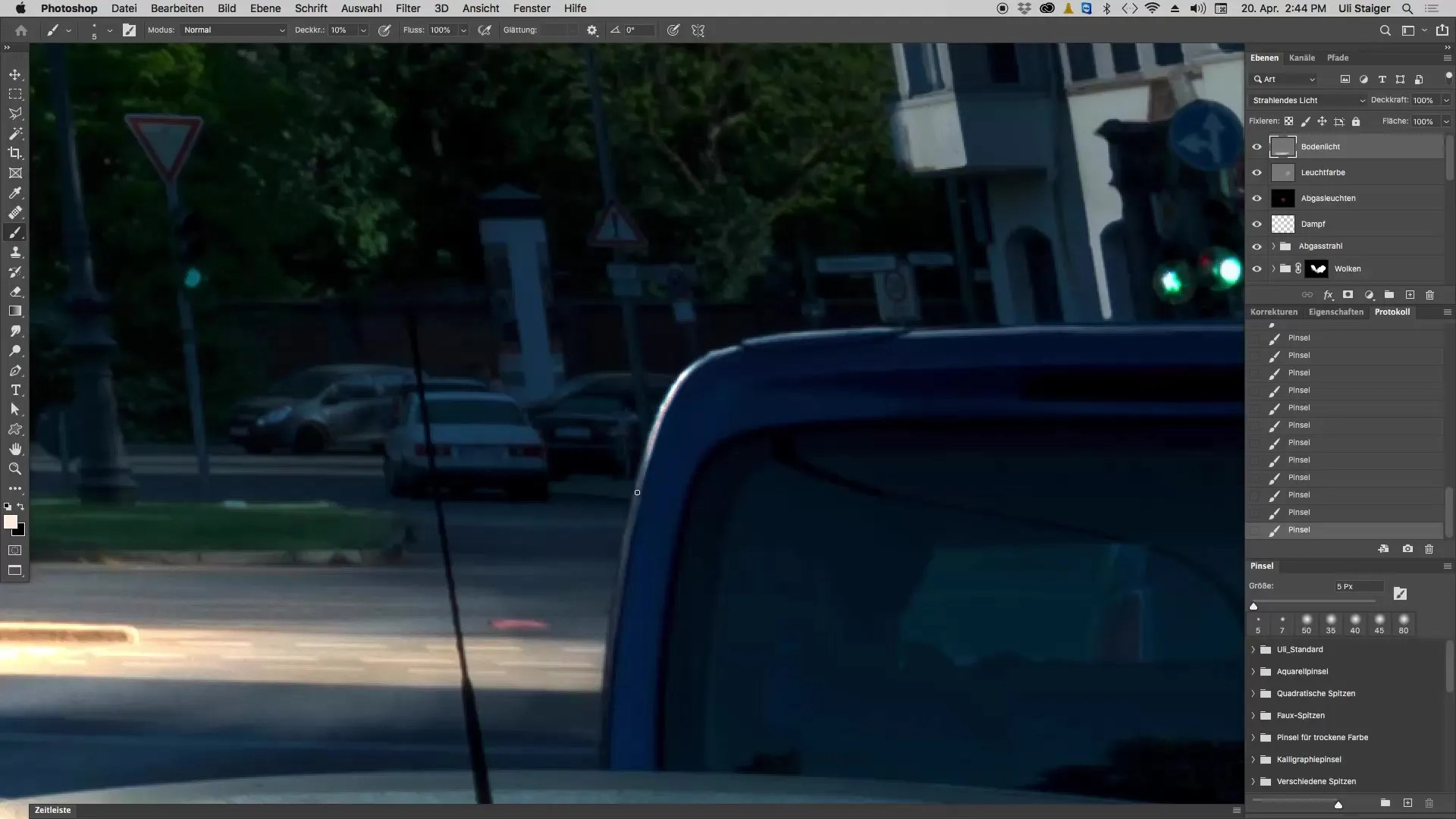
Trin 7: Opret halos For at skabe realistiske refleksioner, tilføj en subtil halo ved at male over refleksionsområderne med den samme farve igen. Sørg for, at midten bliver super lys for at reproducere lyseffekten.
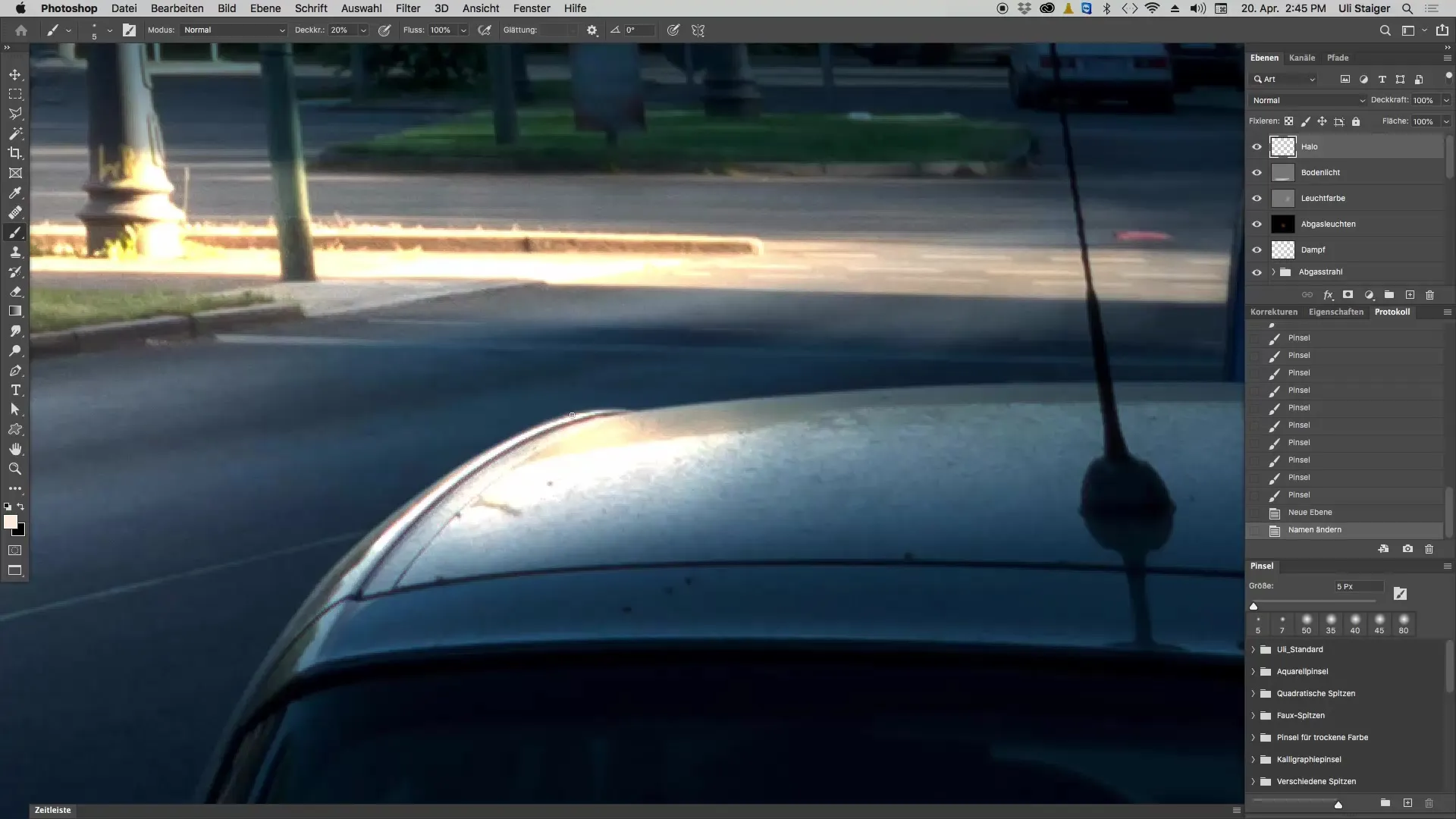
Trin 8: Dæmp den øverste billedkant Brug en gradationskurve til at dæmpe den øverste billeddel lidt for at undgå visuel uro. Opret en gradient, der går fra mørk til lys for at opnå en blød overgang.
Trin 9: Kontroller billedet Se på billedet og verificer billedlogikken. Må den øverste del virkelig være så lys, eller gør det billedet fladt? Du bør lege med mørket og lysforholdene, indtil alt ser sammenhængende ud.
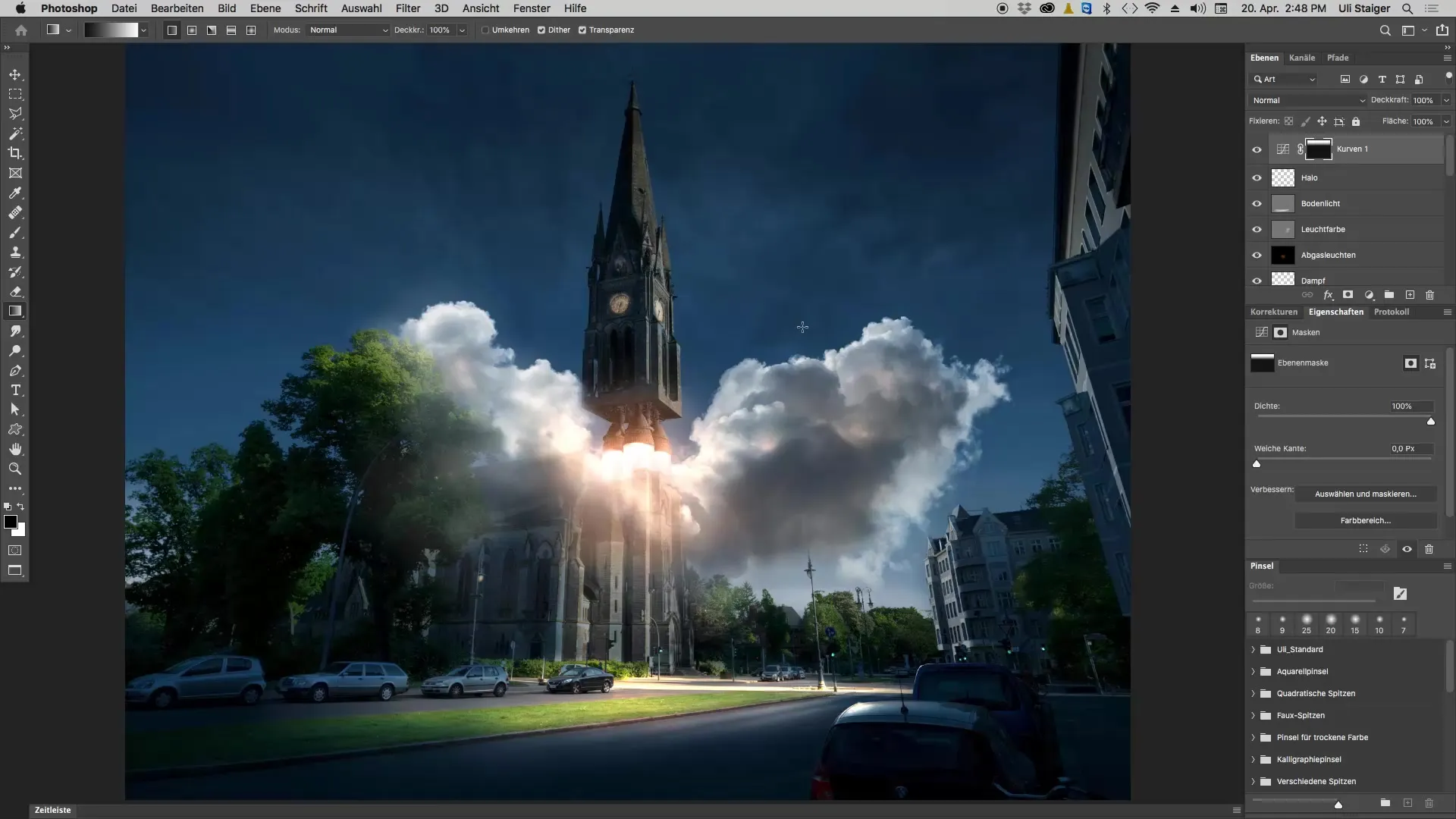
Resume - Vejledning til lysopsætning i Photoshop 3D - Optimering af billedlogikken
I denne vejledning har du lært, hvordan du effektivt tilføjer lys kilder og refleksioner til din 3D-scene i Photoshop. Vær særlig opmærksom på billedlogikken for at skabe et realistisk og visuelt tiltalende billede. Udnyt nuancerne i penselteknik og opacitet værdier for at opnå det ønskede resultat.
Ofte stillede spørgsmål
Hvordan kan jeg sikre mig, at mit billede har logiske lys kilder?Sørg for, at lyseffekterne står i forhold til lys kilderne i scenen for at opnå en realistisk effekt.
Kan jeg bruge andre farver til lyset?Ja, du kan prøve forskellige nuancer, men mætningen bør holdes lav for at undgå farverige effekter.
Skal jeg bruge et nyt lag til hver redigering?Det er ofte fornuftigt at bruge nye lag til specifikke effekter for at gøre ændringer lettere at fortryde.

